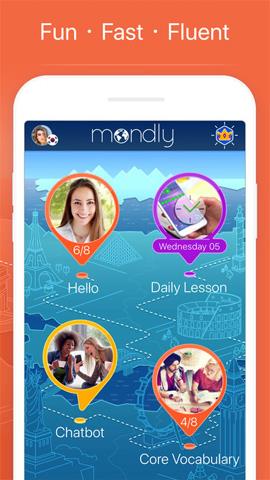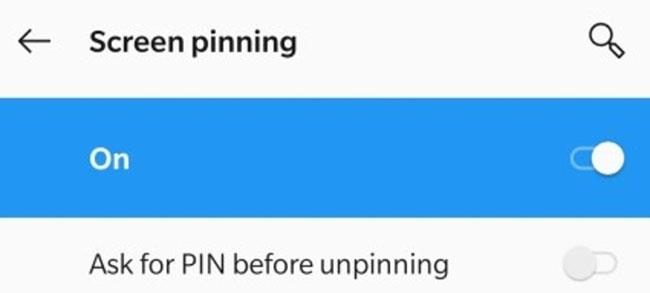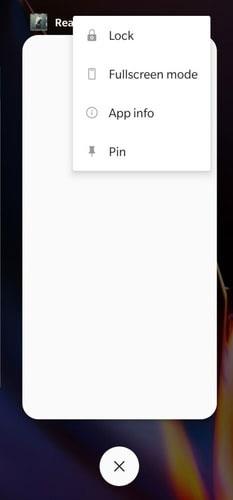Hvis en ven vil låne din telefon for at bruge en bestemt app, er der stor sandsynlighed for, at du ikke ønsker, at han/hun skal udforske andre dele af din telefon. Android-smartphones kan bekæmpe dette ved at give dig mulighed for at fastgøre app-skærme, så din anden ven kun kan bruge de apps, de har brug for. Med denne funktion. den person, der låner enheden, vil ikke være i stand til at navigere til en anden del af telefonen.
Bemærk : Denne funktion er muligvis ikke tilgængelig for alle Android- telefoner og fungerer muligvis ikke godt med fuldskærmsbevægelser.
Slå skærmfastgørelsesfunktionen til
Åbn indstillingssiden på din telefon.
Rul ned på listen over muligheder, indtil du finder enten "Sikkerhed" eller "Sikkerhed og placering"/"Sikkerhed og låseskærm", og tryk på den.
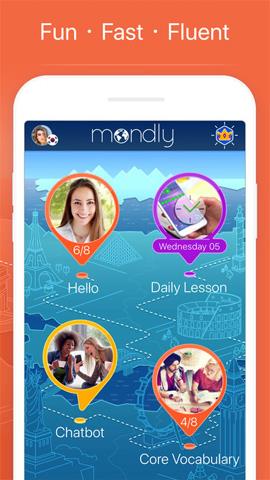
Søg efter "Sikkerhed" eller "Sikkerhed og placering"/"Sikkerhed og låseskærm"
Find indstillingen "Skærmfastgørelse" , og vælg den.
Slå "Skærmfastgørelse" til ved at klikke på det grå område omkring ordet Fra , så det område bliver blåt.
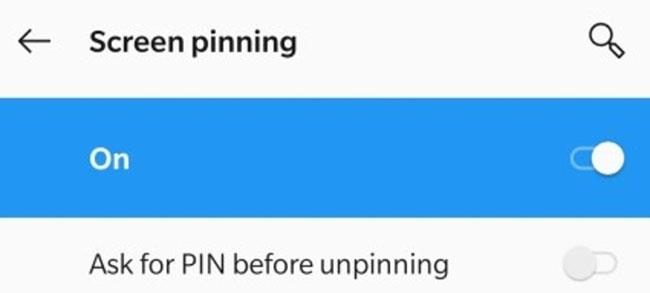
Slå "Skærmfastgørelse" til
Her finder du muligheden for at bede om PIN-kode før frigørelse ( "Spørg om PIN-kode før frigørelse" ). Aktivering af denne mulighed betyder, at du skal indtaste en PIN-kode eller en anden måde at identificere appen på, før appen kan fjernes fra skærmen. Dette giver et ekstra lag af sikkerhed for at beskytte dataene i din telefon.
Fastgør appen
Gå til din telefons startskærm, og aktiver den app, du vil fastgøre til skærmen.
Klik på knappen Oversigt (firkantet nederst på skærmen). Afhængigt af din telefonmodel kan du muligvis stryge opad for at finde et pin-ikon i bunden af skærmen. Tryk for at fastgøre appen til skærmen.
Derudover, når du trykker på knappen Oversigt , kan du se tre prikker nær toppen af programvinduet. Hvis du trykker på prikkerne, åbnes en liste over muligheder, hvoraf en er at fastgøre appen til skærmen.
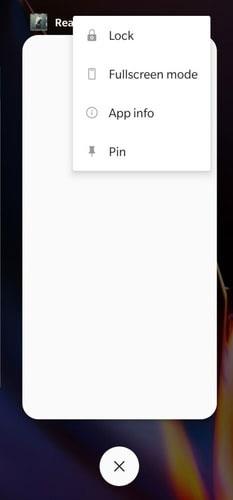
Fastgør appen
Frigør appen
Bemærk : Følgende vil ikke fungere godt, hvis du bruger fuldskærmsbevægelser.
Når telefonen er tilbage i dine hænder, vil du gerne løsne programmet, så du kan få adgang til andre dele af telefonen. For at gøre det skal du blot holde knappen Oversigt (repræsenteret med en firkant) og Tilbage -knappen (repræsenteret af en trekant) nede i bunden af skærmen på samme tid i nogle få sekunder.
Hvis du tilføjede en PIN-kode, mens du konfigurerede funktionen, bliver du bedt om at indtaste en PIN-kode for at låse skærmen op. Hvis du ikke har aktiveret PIN-beskyttelse, vil appen frigøre sig selv.
Uanset om du giver din telefon til en fremmed eller en ven, er det aldrig en god idé at lade de ubeskyttede data i din telefon falde i nogens hænder. Appens skærmfastgørelsesfunktion er en nyttig måde for dig at beskytte dig selv og din telefon.